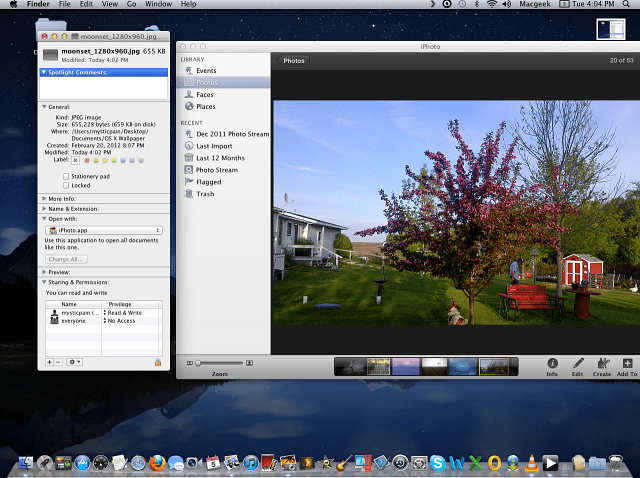Ekraanipiltide tegemine Microsoft Surface RT-l
Pind Windows Windowsi Rt / / March 17, 2020
Surface RT ekraanipildi tegemiseks hoidke nuppu Windows ja helitugevuse vähendamise nuppu. Võite kasutada ka sisseehitatud lõigutööriista, kuid sellel pole võimalust RT-st pilte saata.
Kui teil on Windows RT-ga Microsoft Surface ja peate tegema ekraanipildi, saate seda teha paaril viisil. Üks kasutab tahvelarvutite füüsilisi nuppe ja teine on tasuta sisseehitatud nupuvajutustööriista kasutamine.
Kasutage pinna RT-tahvelarvuti füüsilisi nuppe
Pinna täisekraani ekraanipildi tegemiseks hoidke all nuppu Windows ja helitugevuse vähendamise nuppu.
Näpunäide: Vajutage ja hoidke all Windowsi nuppu ja tunnete natuke vibratsiooni, seejärel vajutage helitugevuse vähendamise nuppu.
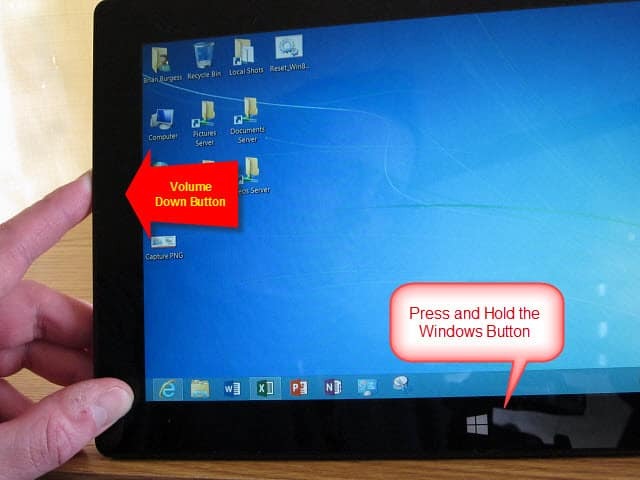
Te ei pruugi arvata, et see tegi võtte, sest kinnitusheli või -sõnumit pole, kuid siiski. Vaikimisi paigutatakse ekraanipildid kausta Minu Pildid> Ekraanipildid kausta.
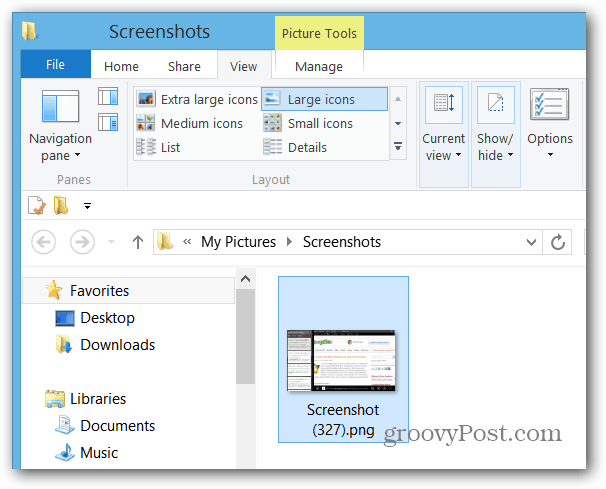
Kasutage nuppimisriista
Lõikeriist alustas XP-s PowerToyna ja tegi oma debüüdi 2007 Vistaja on sellest ajast alates olnud Windowsi osa - sealhulgas RT.
Pinnal asuvale nuppumisriistale juurdepääsu saamiseks avaekraanilt
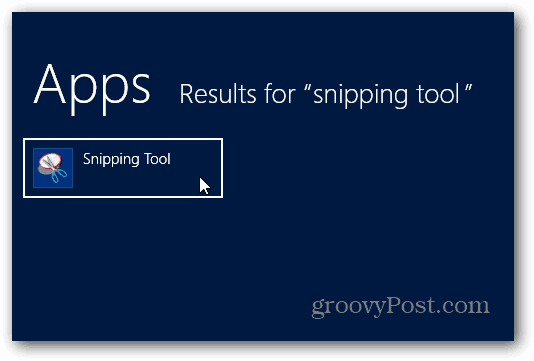
Lõikamise tööriist ilmub töölauale. Valige Uus ja kasutatava lõigu tüüp. Minu meelest töötab vabavormiline nupp kõige paremini pliiatsi kasutamisel. Teised on hiire ja klaviatuuri kasutamisel suurepärased.
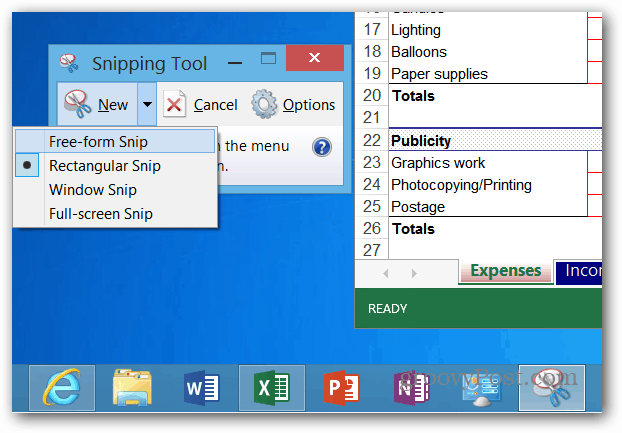
Valige ekraani ala, millest soovite pilti teha.
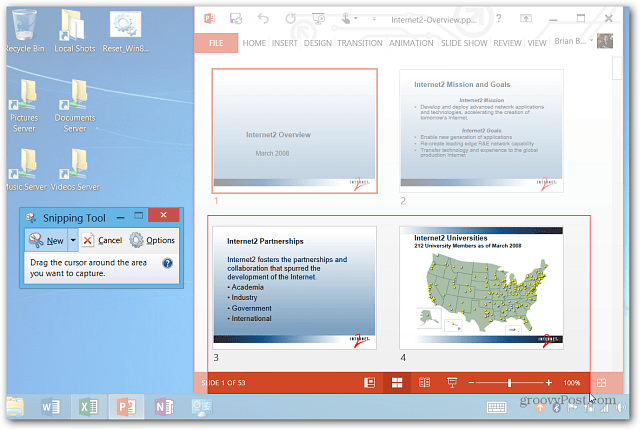
Siis avaneb ekraanimenüü Snipping Tool redaktoris, et saaksite seda vajaduse korral pisut muuta. Jällegi meeldib mulle käsitsi kirjutatud märkmete lisamiseks kasutada pliiatsit.
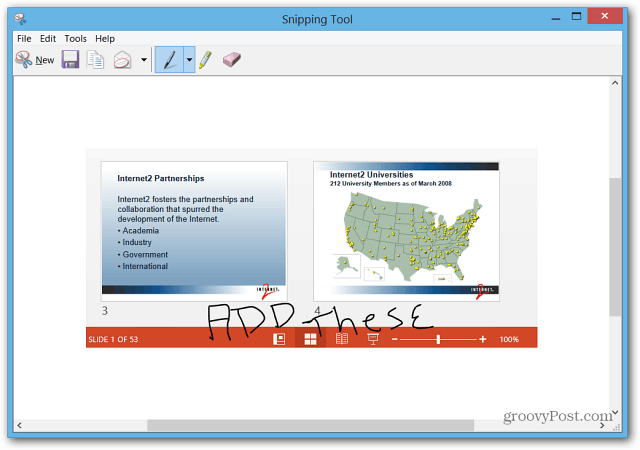
Üks silmnähtav probleem on see, et te ei saa saadet otse e-posti aadressilt Snipping Tool saata. See ei tunne rakendust E-post ära. Surface Pro-l pole teil seda piirangut.
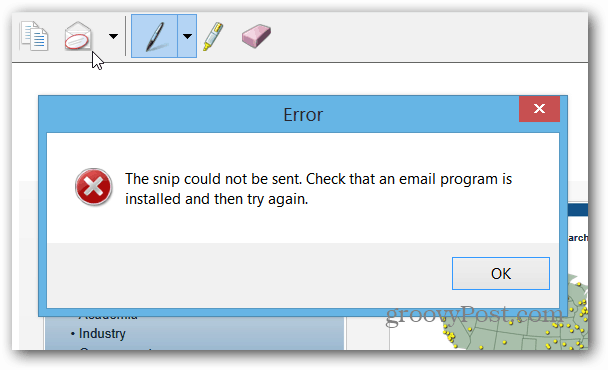
Peate salvestama ekraanipildi ja avama rakenduse E-post ning saatma selle manusena.
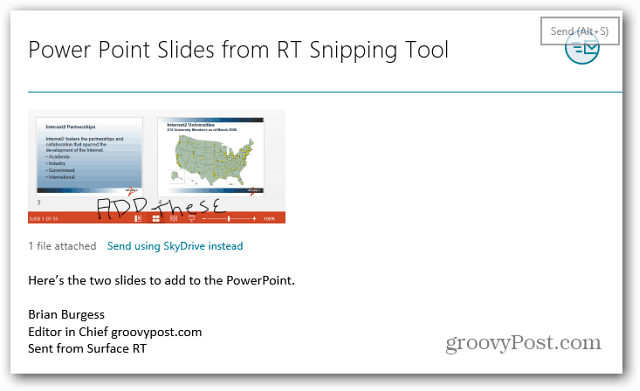
Samuti ei saa te kasutada nuhkimisriista metroo-stiilis liidese ülesvõtete tegemiseks. Selleks peate kasutama füüsilise nupu meetodit.